Глонасс как включить на телефоне – Для чего нужен ГЛОНАСС в смартфоне?
Что такое ГЛОНАСС в смартфоне и как он работает?

Аббревиатура ГЛОНАСС расшифровывается как «Глобальная навигационная спутниковая система». Не все знают, что официальное начало разработки ГЛОНАСС было положено еще в 1976 году. В 2015 году было официально объявлено о завершении создания системы ГЛОНАСС. Система является конкурентом или, если хотите, аналогом другой системы спутниковой навигации — GPS (Global Positioning System).
Использование ГЛОНАСС в смартфоне или телефоне позволяет определить ваше местоположение. Система используется, например, в программах для навигации, которыми пользуются многие пользователи мобильных устройств.
Как узнать, есть ли в смартфоне ГЛОНАСС?
Чтобы узнать, поддерживает ли ваше устройство ГЛОНАСС, можно, например, зайти на тот же Яндекс.Маркет и посмотреть характеристики для своего смартфона. Если указано, что ГЛОНАСС поддерживается, значит, так и есть. Только будьте внимательны: возможно, производитель выпускает несколько схожих устройств, в ряде которых может быть поддержка ГЛОНАСС, в других же ее не будет.
Кроме того, узнать о поддержке системы можно прямо из меню смартфона. Для этого зайдите в настройки системы навигации. Если отдельным пунктом стоит ГЛОНАСС, значит, поддержка этой навигационной системы присутствует.
Наконец, можно установить программу для тестирования навигационных свойств вашего смартфона. Устанавливаете ее, запускаете, выходите на открытое пространство для более точного результата тестирования и немного ждете, пока приложение обнаружит спутники. Если среди спутников есть как GPS, так и ГЛОНАСС, поздравляем — устройство поддерживает обе навигационных системы. GPS обычно обозначается значком с американским флагом, ГЛОНАСС — с российским флагом.
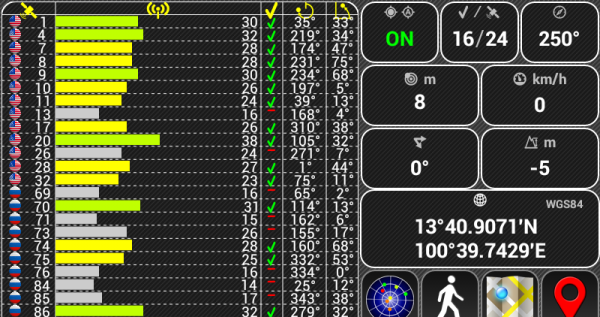
Какие смартфоны поддерживают ГЛОНАСС?
Еще несколько лет назад можно было по пальцам пересчитать количество смартфонов, которые поддерживали ГЛОНАСС. Сегодня все изменилось и ГЛОНАСС вы можете встретить в огромном количестве устройств, включая iPhone или Samsung.

Значительно увеличить долю смартфонов с поддержкой ГЛОНАСС помогло еще и то, что производители устройств в большинстве своем не разрабатывают чипсеты, а закупают их у других известных компаний. Последние же добавляют в чипсеты как поддержку GPS, так и поддержку ГЛОНАСС. Так что совсем скоро не останется смартфонов, которые не будут поддерживать ГЛОНАСС — как в свое время произошло с GPS.
Зачем в смартфоне нужны ГЛОНАСС и GPS одновременно?
Все просто: где-то точность позиционирования лучше у ГЛОНАСС, где-то — у GPS, а в сумме обе системы позволяют более точно позиционировать устройство, что, безусловно, является большим большим плюсом для покупателя смартфона.
Например, спутниковые системы активно используются в навигационных приложениях. И чем выше точность позиционирования, тем меньше вероятность того, что водитель пропустит нужный поворот.
Как пользоваться ГЛОНАСС?
Точно также, как и GPS. Включаете поддержку спутниковой системы, открываете приложение с картами и работаете с ними. Если у вас нет такого приложения, скачайте его из Google Play Market, где вы найдете уйму бесплатных приложений на любой вкус.
androidnik.ru
Как включить GPS на смартфоне Samsung?
 GPS (сокращенно от англ. Global Positioning System — Система Глобального Позиционирования) – это спутниковая система навигации и определения положения. Прежде всего, эта служба позволяет узнать вам по спутникам GPS, где вы сейчас находитесь.
GPS (сокращенно от англ. Global Positioning System — Система Глобального Позиционирования) – это спутниковая система навигации и определения положения. Прежде всего, эта служба позволяет узнать вам по спутникам GPS, где вы сейчас находитесь.
Геолокация – это более широкий термин, который означает определение реального географического местоположения электронного устройства.
Служба геолокации смартфона для определения положения на местности использует данные местоположения из всех возможных источников:
— спутники GPS, ГЛОНАСС;
— Wi-Fi;
— мобильные сети;
— датчики.
Включив службу геолокации (или местоположения) на смартфоне, вы расширяете возможность получения более полной информации от различных приложений телефона уже с учётом вашего местоположения, например: расписание транспорта в том месте, где вы находитесь, ближайшие кафе с Wi-Fi, прогноз погоды в вашем городе или другие результаты поиска на местности.
Спутниковые системы навигации GPS
А как включить GPS на телефоне Samsung?
Служба геолокации на смартфоне Samsung носит название «Локация», и её можно включить двумя способами:
— с Панели уведомлений;
— через Настройки телефона.
Далее мы в качестве примера опишем порядок включения службы геолокации (GPS, местоположение, «Локация») на телефоне с помощью редакционного смартфона Samsung Galaxy A50 с ОС Android 9 Pie .
Порядок включения службы геолокации (GPS) с Панели уведомлений смартфона Samsung
.1. С любого экрана открываем Панель навигации. Для этого нужно сделать свайп от верхнего края экрана вниз.
 Экран №1 смартфона – открываем Панель навигации, сделав свайп от верхнего края экрана вниз.
Экран №1 смартфона – открываем Панель навигации, сделав свайп от верхнего края экрана вниз.2. На Панели навигации находим значок «Локация» в виде перевёрнутой капли. Если значок в круге серого цвета, то это означает, что служба местоположения выключена. Для включения службы местоположения (геолокация) нажмите на значок «Локация».
 Экран №2 смартфона – нажмите на значок «Локация».
Экран №2 смартфона – нажмите на значок «Локация».3. Теперь значок «Локация» находится в круге синего цвета. Служба геолокации включена.

Порядок включения службы геолокации (GPS) через Настройки смартфона Samsung.
1. Запускаем приложение Настройки смартфона с Рабочего экрана телефона
 Экран №4 смартфона – нажимаем на значок «Настройки».
Экран №4 смартфона – нажимаем на значок «Настройки».2. В Настройках телефона входим в раздел «Биометрия и безопасность».
 Экран №5 смартфона – входим в раздел «Биометрия и безопасность».
Экран №5 смартфона – входим в раздел «Биометрия и безопасность».3. В разделе «Биометрия и безопасность» находим пункт «Локация». Если он выключен, то нужно его включить нажатием на значок переключателя.
 Экран №6 смартфона – включаем переключатель пункта «Локация».
Экран №6 смартфона – включаем переключатель пункта «Локация».4. Теперь на вашем смартфоне служба геолокации (GPS, местоположение, «Локация») включена.
 Экран №7 смартфона – вид экрана раздела «Биометрия и безопасность» с включенной службой геолокации (GPS, местоположение, «Локация»).
Экран №7 смартфона – вид экрана раздела «Биометрия и безопасность» с включенной службой геолокации (GPS, местоположение, «Локация»).Вот так выглядят карты местности в двух приложениях смартфона использующих службу GPS: Google Maps и 2ГИС.
 Экран №8 смартфона — вид карты в Google Maps c включенной службой местоположения (GPS). Экран №9 смартфона — вид карты в 2ГИС c включенной службой геолокации (GPS).
Экран №8 смартфона — вид карты в Google Maps c включенной службой местоположения (GPS). Экран №9 смартфона — вид карты в 2ГИС c включенной службой геолокации (GPS).
s-helpers.ru
Как пользоваться системой ГЛОНАСС в телефоне?
Смартфоны, поддерживающие систему ГЛОНАСС, помогают владельцам девайсов определять точное местоположение человека или транспортного средства. С их помощью также прокладывают маршруты до нужных точек.
Технические характеристики устройства подскажут, поддерживает ли он ГЛОНАСС. Обычно информация хранится в настройках навигации. Иногда поддержку навигационной системы ГЛОНАСС выносят отдельным пунктом.
Если в смартфоне изначально не встроена система навигации, можно установить ее отдельно. После скачивания ее запускают, выходят на открытое пространство для получения точного результата тестирования и ждут, пока спутники обнаружат приложение. Для специализированных систем мониторинга устанавливают преложение для слежения за транспортом.
Какие мобильные устройства поддерживают ГЛОНАСС?
Раньше смартфоны поддерживали только систему GPS. Сейчас не только она, но и ГЛОНАСС доступны обладателям практически всех устройств, включая iPhone и Samsung.
Количество мобильных устройств с поддержкой ГЛОНАСС увеличилось за счет того, что производители устройств закупают чипсеты у других производителей. Последние синхронизируют их с GPS и ГЛОНАСС. Если верить прогнозам, через несколько лет не останется смартфонов без поддержки ГЛОНАСС.
Почему используют GPS и ГЛОНАСС в смартфоне одновременно?
Использование смартфона с поддержкой одной системы увеличивает вероятность получения неточной информации. Погрешность системы ГЛОНАСС составляет 2,8 метра, у GPS – 1,8 метра. Спутники постоянно движутся. При неудачной конфигурации у GPS, точность ГЛОНАСС будет выше.
Чтобы уменьшить погрешность, лучше использовать GPS и ГЛОНАСС одновременно. В этом случае она составит 1,25 метра.
Новые гаджеты начинают оснащать двухсистемными навигационными чипами для получения точной информации о местонахождения человека или транспортного средства.
Как пользоваться ГЛОНАСС?
Использование аналогичное GPS. Включите поддержку спутниковой системы и откройте приложение с картами. Если вы используете систему позволяющую отслеживать транспорт в реальном времни, обратитесь к документации поставщика услуг.
Некоторые пользователи самостоятельно проводят тесты с применением программы GPS Test. Скачать ее можно в Google Play на безвозмездной основе.
После запуска программы на смартфоне ее проверяют, чтобы определить спутники. Если в списке доступных спутников появятся маркированные российским флагом, значит гаджет поддерживает ГЛОНАСС.
tvoi54.ru
Что такое ГЛОНАСС в телефоне, смартфоне и автомобиле?
Необходимость глобальной системы позиционирования, которая помогает определить свое местонахождение, пользуясь исходящими со спутников связи сигналами, сегодня уже не отрицает никто.
Но для большинства обычных пользователей привычной является американская система GPS, приемное устройство для которой имеется в большинстве смартфонов и всех навигационных электронных устройствах. Однако не все знают, что в 2011 году Россия завершила строительство собственной сети навигационных спутников, которая называется ГЛОНАСС. Это название расшифровывается как ГЛОбальная НАвигационная Система Связи.
Для чего России нужен ГЛОНАСС?
Для чего России понадобился такой грандиозный проект, неужели нам недостаточно GPS, которой пользуются во всем мире? Ответить на этот вопрос очень просто: для этого нужно, например, представить себе, что напряжение во взаимоотношениях между Россией и США достигло определенного накала, и американское правительство попросту отключило над нашей территорией деятельность своих спутников связи.
Все спутники GPS находятся на геостационарных орбитах, т.е. постоянно «висят» над закрепленными за ними точками земной поверхности, так что отключить некоторые из них не так уж сложно. В этом случае без собственной системы навигации нашу страну ждут огромные проблемы.
Система ГЛОНАСС начала разрабатываться в Советском Союзе еще в середине 70-х годов ХХ века. Первый спутник был выведен на орбиту в 1982 году, но завершить проект Россия смогла, по понятным причинам, только спустя тридцать лет.
Сегодня ГЛОНАСС охватывает весь Земной шар и, по отзывам многочисленных экспертов, на территории нашей страны и других стран, расположенных в северных широтах, дает возможность более точного позиционирования, чем GPS.
Существуют ли другие навигационные системы?
Собственными системами спутниковой навигации озаботились Евросоюз и Китай. Европейцы уже запустили свою систему навигации Galileo.
Работу в этом направлении ведет и Китай, создающий для навигации свою сеть из 35 спутников, которая называется «Компас».
Можно ли пользоваться ГЛОНАСС с помощью обычного смартфона?
Некоторые современные производители уже предусмотрели возможность использования в смартфоне ГЛОНАСС. Так, в смартфонах МТС последних моделей реализована навигация с этой системой. Появились и планшеты с ГЛОНАСС позиционированием, и рынок этих устройств с каждым годом растет.
О наличии отечественной навигационной системы в смартфоне или планшете нужно узнавать при покупке, так как сегодня уже многие модели предусматривают эту возможность. Следует заметить, что компания Apple уже несколько лет в своих устройствах использует обе навигационные системы. Хотя об этом и не объявлялось во всеуслышание, навигация ГЛОНАСС присутствует в списке технических возможностей айфонов 4S.
ГЛОНАСС в навигаторах
Большинство навигаторов, предлагаемых в магазинах на территории России, оснащены приемниками сигналов системы ГЛОНАСС. Признали ее преимущество и в скандинавских странах, где навигаторы с ГЛОНАСС успешно наращивают продажи.
Хотя устройства с двумя системами позиционирования, по понятным причинам, являются более дорогими, чем с одной, все же отечественные навигационные спутники уже продемонстрировали потребителям свои возможности.
Появились на рынке и устройства, использующие только ГЛОНАСС – их эксплуатация ничем не отличается от навигации посредством GPS, кроме более высокой точности позиционирования.
Российское правительство для поддержки собственной навигационной системы даже ввело 25% таможенного сбора со всех навигационных устройств, поддерживающих только GPS, если они ввозятся в нашу страну.
mobiloid.ru
Как пользоваться глонасс на смартфоне | Ростов-на-Дону ГК Система Измерений
Глобальная навигационная спутниковая система, аббревиатура которой читается как ГЛОНАСС, была окончательно запущена в работу в 2015 году и сейчас представляет собой достойную альтернативу американской Global Positioning System.
Соответственно, использование системы навигации вполне схоже и с GPS. Т.е. вы можете определять собственное местонахождение на карте, используя любое устройство с соответствующим датчиком. Практически в каждом современном смартфоне такой датчик есть и у многих возникает закономерный вопрос – а как пользоваться навигационной системой ГЛОНАСС на смартфоне?
Есть ли в вашем телефоне ГЛОНАСС?
Но для того, чтобы активно изучать, как пользоваться ГЛОНАСС, вам следовало бы удостовериться, что данная система присутствует на вашем мобильном. Для этого можно уточнить характеристики устройства на проверенных ресурсах или найти необходимую информацию в меню смартфона.
Имеется и третий вариант – установите программу для тестирования навигации на смартфоне. Как правило, большинство приложений заточены под поиск спутников и проверку тем самым навигационного модуля. Но если в числе спутников помимо GPS будут указаны еще и ГЛОНАСС, значит, устройство работает с обеими системами.
В каких смартфонах поддерживается ГЛОНАСС?
Еще совсем недавно подавляющая масса смартфонов работала только с американским GPS, однако время меняется, технологии совершенствуются и сейчас поддержку российской навигационной системы можно встретить на большом количестве девайсов, включая модели таких популярных брендов, как iPhone или Samsung.
Зачем ГЛОНАСС и GPS одновременно устанавливаются на телефоны?
На самом деле, никакого расточительства в таком подходе не просматривается. Просто работа двух систем вкупе позволяет более точно позиционировать устройство, что для обладателя мобильного телефона лишь очередное преимущество и исключение неприятных ситуаций с неверными маршрутами на картах.
Как пользоваться ГЛОНАСС?
Принцип работы с данной навигационной системой аналогичен GPS, поэтому вопроса, как пользоваться ГЛОНАСС на ПО андроид возникать не должно. Вам следует включить поддержку спутниковой системы, открыть приложение с картой и приступить к работе. В случае если необходимая программа отсутствует на телефоне, ее можно найти в магазине, поддерживаемом операционной системой смартфона или на сторонних ресурсах.
www.sysmet.ru
что это такое, как включить, отключить, настроить, тест
Android GPS – что такое и как работает – вопрос, который интересует пользователей смартфонов. Это специальный навигационный модуль, встроенный в функционал гаджета по умолчанию. Опытные владельцы телефонов знают, как запустить опцию и сделать рабочей. Если вы еще не сталкивались с необходимостью ее применения, стоит изучить данную статью. Здесь вниманию представлена информация, как подключить функцию на телефоне и на планшете, и какие преимущества можно получить, если пользоваться встроенной функцией.

Что такое GPS?
Это популярная опция, которой оснащены все устройства. Она будет работать даже в относительно бюджетных устройствах. Система навигации разрешает достигнуть следующих целей:
- Проложить маршрут;
- Проверка местоположения;
- Прием геоданных на фото;
- Найти интересующий адрес;
- Выяснить временные затраты на дорогу.
Не все понимают, как правильно сделать настройку функции на Андроид на русском языке, как улучшить работу, чтобы не перегружать батарею. Соответственно, стоит внимательно изучить этот вопрос.
Как включить GPS на Андроиде?
Отвечая на вопрос, что такое GPS в смартфоне и как им пользоваться, можно отметить, что это опция не запускается автоматически. Для включения потребуется использовать раздел с настройками. Путь активации отличается в зависимости от модели телефона. Стоит изучить стандартную схему действия, которую можно использовать на большинстве устройств:
- Шторка со стандартными уведомлениями сдвигается вниз.
- Нажимается полоска, на фоне которой отображается дата, время и общий уровень заряда.
- Следует нажать на кнопку шестеренки, затем будет произведен переход в настройки.
- Здесь требуется найти вкладку Личные сведения.
- Нажимается Проверить местоположение.
После выполнения подобной операции в верхней части появится переключатель, запускающий навигатор. Его необходимо поставить в рабочее положение.
Как отключить?
Если нужды в навигаторе нет, если требуется снизить скорость разрядки телефона и повысить уровень безопасности устройства, можно отключить опцию. Для этого производятся такие действия:
- Следует провести сверху вниз по верхней части экрана;
- Вниманию будет представлена таблица или перечень опций;
- Нужно найти и щелкнуть по соответствующему значку, что отключит навигатор.
Если нет необходимости в предоставлении собственного местоположения, если требуется скрыть расположение от властей или корпораций, обычного выключения функции будет недостаточно.
Потребуется извлечь из телефона аккумулятор, если какое-то время нет нужды в использовании смартфона. Можно удалить историю в разделе с картами Гугл. Данные действия не стоит предпринимать, если на смартфоне используются приложения, которые не могут работать без отслеживания местоположения.
Как настроить GPS на Андроид?
Для улучшения работы навигатора необходимо произвести определенные настройки. Можно задействовать данные GPS, Wi-Fi, а также Bluetooth и мобильные сети. Они позволят точно определить местоположение. Точность выдаваемого адреса будет достигать 15 м. Можно проводить настройку GPS на андроид через инженерное меню.

Следует знать, что перечисленные функции существенно нагружают встроенный аккумулятор смартфона. Чтобы сэкономить заряд, можно активировать один из действенных режимов экономии:
- По сетевым координатам.
- По специальным спутникам.
Первый вариант подходит исключительно для Wi-Fi, Bluetooth и информация с мобильных сетей. Без проведения сетевого соединения и определения места положения телефона, адрес будет выявляться по сигналу, исходящему от базовой станции. При отсутствии доступа к сети, когда до ближней радиовышки расстояние составляет несколько десятков километров, потребуется задействовать второй вариант.
Как проверить GPS модуль на смартфоне с Андроидом?
Для проведения проверки работы навигации на телефоне, потребуется скачать программу в Гугл Плей, инженерное меню здесь не потребуется. При необходимости можно провести специальное тестирование при помощи GPS Test.
Данная утилита характеризуется предоставлением большого количества возможностей. Активировав приложение, через него можно получить следующие сведения:
- Количество видимых спутников;
- Используемые спутники;
- Точность позиционирования;
- Координаты места положения;
- Часовой пояс в месте, где находится пользователь;
- Положение спутников в небе;
- Работа и показания электронного компаса.
Владелец смартфона получает такую информацию, как скорость перемещения, дата, время, высота над уровнем моря, сведения о восходе и заходе солнца.
GPS тест для Андроид на русском
Скачать приложение GPS test можно с официального источника и из магазина приложений. Использование данного информационного продукта позволяет получать геолокационные данные с таких источников, как GPS, ГЛОНАСС, GALILEO, SBAS, Beidou и QZSS satellites.

Человек, который скачивает ПО, получает не только возможность провести тест GPS для андроид, но много полезных функциональных возможностей:
- Диаграмма, что показывает уровень сигнала, производимого от спутника, и общее состояние сети GNSS.
- Места, где в небе находятся спутники в небе.
- Адрес, по которому находится человек. Он выражается в виде координат на встроенной карте. Экран, где производится отображение, можно задействовать в качестве навигатора.
- Данные о закате и восходе в том месте, где находится человек.
Приложение, предлагающее провести тест, предоставляет огромное количество преимущественных возможностей. Но есть один недостаток. Речь идет об отсутствии функционала на русском языке. Несмотря на этот недочет, пользоваться продуктом легко. Интерфейс относительно прост в процессе освоения и последующего применения.
Как сделать фото с координатами GPS на Андроид?
Чтобы включить отображение адреса, в котором производилась съемка, потребуется выполнить несколько относительно несложных шагов. Изначально необходимо активировать камеру и проверить, что опция дополнения координат активирована. Если пользователь будет загружать снятые фото в интернет, координаты автоматически станут доступными для всех, кто просматривает контент.
Если подобный результат не был достигнут, нужно перейти в Настройки и выбрать персональный Гугл-аккаунт. В нем требуется найти Конфиденциальность и перейти именно туда.
В этом разделе требуется найти вкладку доступа к выявленному местоположению. После активации этой кнопки, пользователь разрешит ПО получать сведения о месте положения с одновременным отображением текущих координат.
Одновременно с этим потребуется выбрать один из представленных трех вариантов отображения сведений:
- Высокие показатели точности. В подобной ситуации ОС задействует доступные сведения от таких устройств, как GPS-модуль, стандартная мобильная сеть и WLAN. Это разрешит получить точные координаты.
- Экономия заряда. В подобном случае обычный телефон или планшет будут получать сведения о местоположении, опираясь на мобильную сеть или на WLAN.
- По датчикам устройства. Здесь анализ информации по позиционированию будет производиться от GPS-модуля.
Среди перечисленных методов второй считается оптимальным. Но он часто не работает на планшетах, не предназначенных для функционирования в мобильных сетях.
Как улучшить GPS прием?
Для достижения данной цели следует использовать приложение от разработчика Mediatek. Оно позволяет заранее рассчитать орбиты установленных навигационных спутников. Несмотря на универсальность продукта, в нем присутствует недостаток – данные ЕРО рассчитаны на Азию, а в процессе использования на территории Европы дает сбой. Чтобы провести исправление, настроить и улучшить работу, потребуется произвести манипуляции по следующей инструкции:
- Открывается меню с настройками;
- Осуществляется переход во вкладку Время;
- Выставляется нужный часовой пояс вручную;
- Переход в раздел собственного местоположения и разрешается доступ к геоданным;
- Проставляются галочки в пунктах По координатам сети и По спутникам;
- При помощи файлового менеджера нужно перейти в корневой каталог и удалить все файлы, где прописано слово GPS.
После выполнения данных действий нужно выйти на местность, где отсутствуют высотные здания и обновить данные с координатами. Загрузка новой информации осуществляется за считанные секунды.
Если все сделано правильно, модули спутников приобретут зеленый цвет. Чтобы добиться успеха, важно проследить за тем, чтобы смартфон не отключался. Необходимо отключить спящий режим полностью. Как только спутники поменяли цвет, телефон нужно включить и перезагрузить. Если пользователь произвел действия правильно, навигация на смартфоне будет работать без сбоев и довольно точно.
Подводя итоги
Навигация на телефоне android будет полезна тем владельцам устройств, которые любят проводить время в путешествиях, открывать новые местоположения. Оказавшись даже в незнакомых местах, невозможно остаться без поддержки, можно всегда найти нужный маршрут и не потерять путь к заранее поставленной цели. Главное скачивать необходимые приложения и устанавливать рекомендованные андроидом настройки.
phone-insider.com
Настройка GPS/GLONASS на смартфонах Huawei и Honor
Спутниковые системы навигации GPS и GLONASS дают возможность определить местонахождение с точностью до пяти метров радиуса, что позволяет встроенному приложению в смартфонах Huawei помочь владельцу определить местоположение, найти определенный объект или же узнать прогноз погоды в своем городе.
Изменяя режимы определения местоположения, вы сможете откалибровать точность функции. Также в настройках можете просмотреть историю местоположений и недавние запросы от установленных приложений на вашем смартфоне.
Настройка GPS/GLONASS на смартфонах Huawei
- Для активации функции откройте панель уведомлений на вашем смартфоне. Для этого сдвиньте строку панели состояния пальцем вниз. Для полного открытия повторите движение. Найдите позицию «Данные о местоположении» или «Место» с иконкой, изображающей перевернутую каплю с точкой посередине
 . Нажмите на нее. Для отключения повторите действие.
. Нажмите на нее. Для отключения повторите действие.
- Для настроек опции зажмите иконку «Данные о местоположении» на некоторое время. Здесь вы можете выбрать режим определения местоположения из доступных вариантов:
- GPS, Wi-Fi и мобильные сети (местоположение будет указано с наиболее высокой точностью)
- Wi-Fi и мобильные сети (сэкономит заряд батареи)
- Только GPS
Чем больше источников для определения местоположения выбрано, тем быстрее осуществляется геопозиционирование.

- Ниже будут указаны недавние запросы от установленных приложений на определение местонахождения.

- Если у вас на мобильном устройстве подключен аккаунт Google, то также вы можете посмотреть историю ваших перемещений в определенный период времени. Нажмите «История местоположений», затем выберите «Управление историей». Данную опцию также можно открыть сразу в Гугл Картах. Для этого выберите иконку с тремя полосками в левом верхнем углу и нажмите «Хронология».

- Опция «Показывать, где я» функционирует также через Google Карты. Она позволяет просмотреть ссылки, которые предоставлены другим пользователям для определения вашего местонахождения, и узнать оставшееся время активности.

Если у вас еще вопросы по настройкам GPS/GLONASS на смартфонах Huawei, то напишите нам в комментариях.
4huawei.ru





